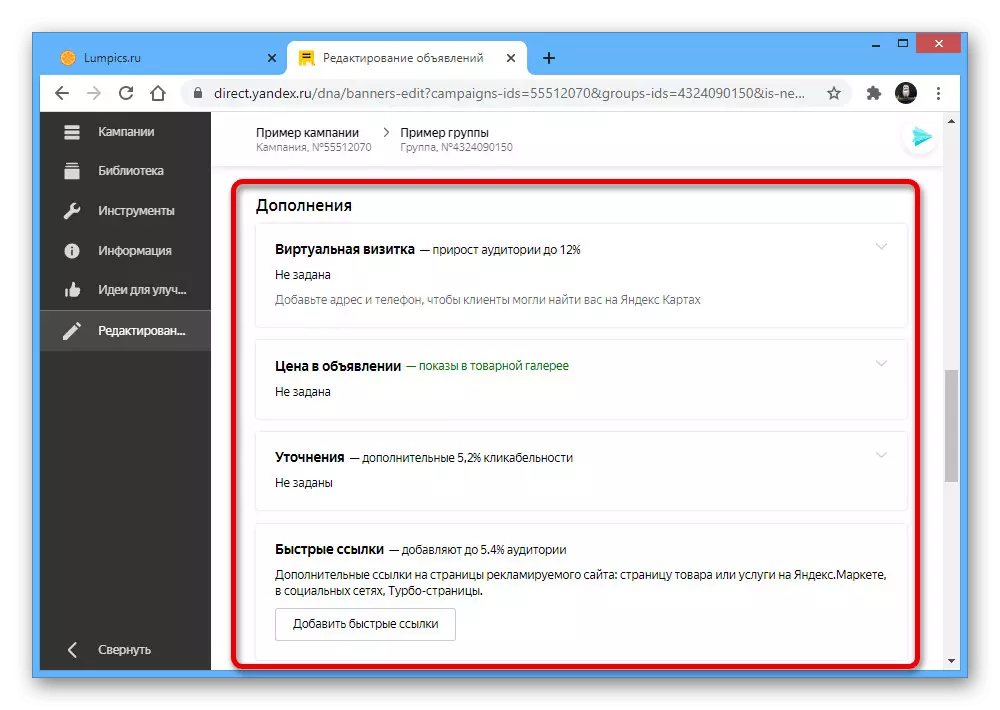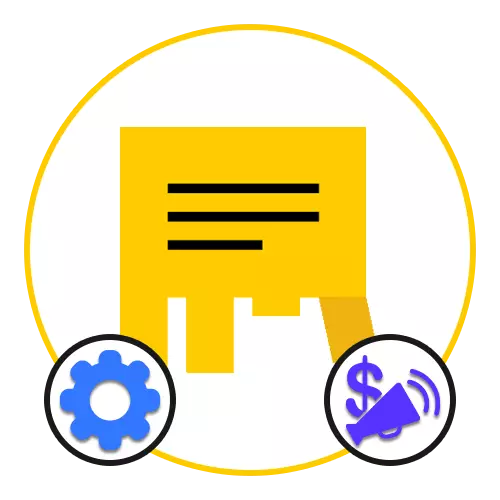
Налаштування рекламної кампанії
При створенні та налаштування реклами в Яндекс.Директ насамперед необхідно підготувати кампанію, на основі якої оголошення буде пов'язано з аудиторією і деякими іншими елементами. Доступно це тільки в повній версії веб-сайту, тоді як з телефону можливості сильно обмежені.Тип компанії
- Всього в Яндекс.Директі присутній дев'ять типів рекламних компаній, доступних при натисканні кнопки «Додати кампанію» на головній сторінці. Розглядати детально кожен з варіантів ми не будемо, так як зазвичай все зводиться до ідентичним налаштувань з різницею лише в плані місця розміщення і аудиторії.
- Оптимальним видом кампанії є «Текстово-графічний» тип, використовувати який можна в більшості випадків, за необхідності ігноруючи непотрібні елементи. Самі ж параметри будуть розглянуті далі.
- Крім згаданої різновиди, можна вдатися і до інших видів реклами. Незважаючи на те, що конструктор в даному випадку виглядає інакше і розташований у спливаючому вікні, настройки майже не відрізняються.

З вибором кампанії варто визначитися заздалегідь на основі вимог до майбутніх оголошеннях. Щоб не помилитися, керуйтеся описами Яндекс.Директу, представленими в загальному списку, зазначеному на першому скріншоті.


Основні параметри
- У процесі створення нової кампанії надається можливість зміни основних параметрів. Перше, що можна відредагувати, ця назва з обмеженнями на кількість символів і посилання на сайт, від вказівки якої не можна відмовитися.
- Якщо у вас є власна організація в Я.Справкі, за допомогою кнопки «Додати організацію» під згаданими полями можна прив'язати компанію для поліпшення статистики.
- При наявності лічильника Яндекс.Метрики на прив'язаному веб-сайті, в блоці «Лічильники цільових дій» з'явиться відповідна інформація. Звідси ж можна перейти до створення нового лічильника або запросити доступ до існуючого.
- Наступний підрозділ «Ключові цілі» пов'язаний з Яндекс.Метрика і дозволяє істотно економити за рахунок того, що реклама демонструється на основі заданих для сайту цілей. При цьому «Цінність конверсії» в даному випадку слід заповнювати, грунтуючись на заробіток кампанії з встановленої мети.
- Виставлення параметрів в розділі «Стратегія» визначає бюджет кампанії, дозволяючи обмежувати витрати на основі відповідних критеріїв.
- Останній блок «Обмеження на кампанію» ділиться на кілька дочірніх параметрів, а також дозволяє встановити обмеження на час роботи кампанії. Для цього передбачені відповідні поля «Початок» і «Закінчення».
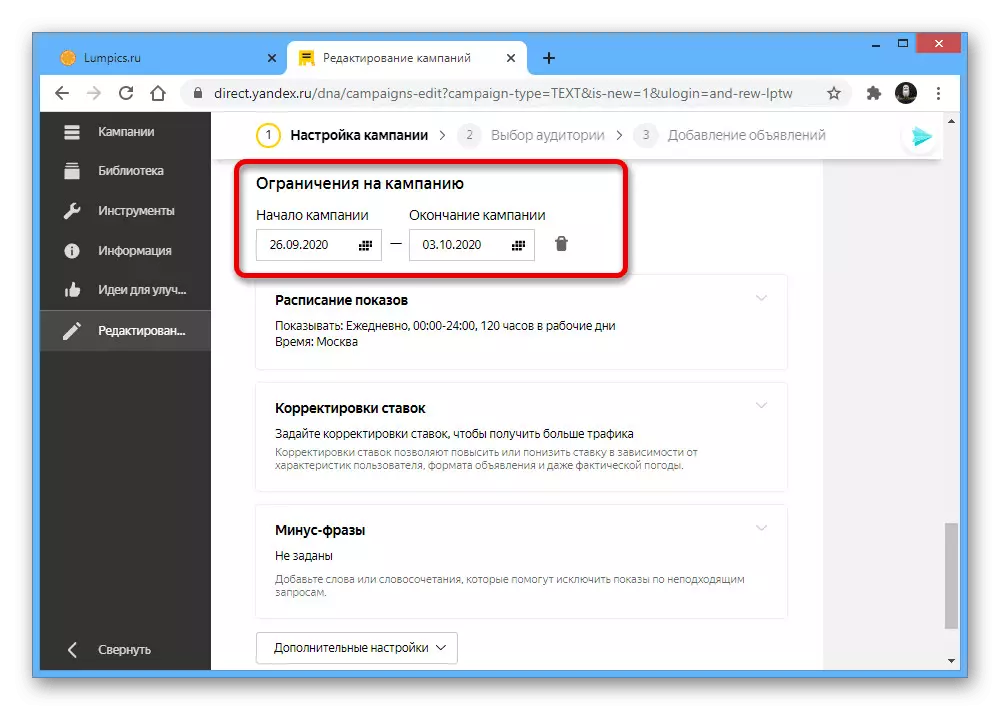
За допомогою «Розклади показів» можна обмежити демонстрацію оголошень, створених в рекламній кампанії, в конкретні дні або навіть години.
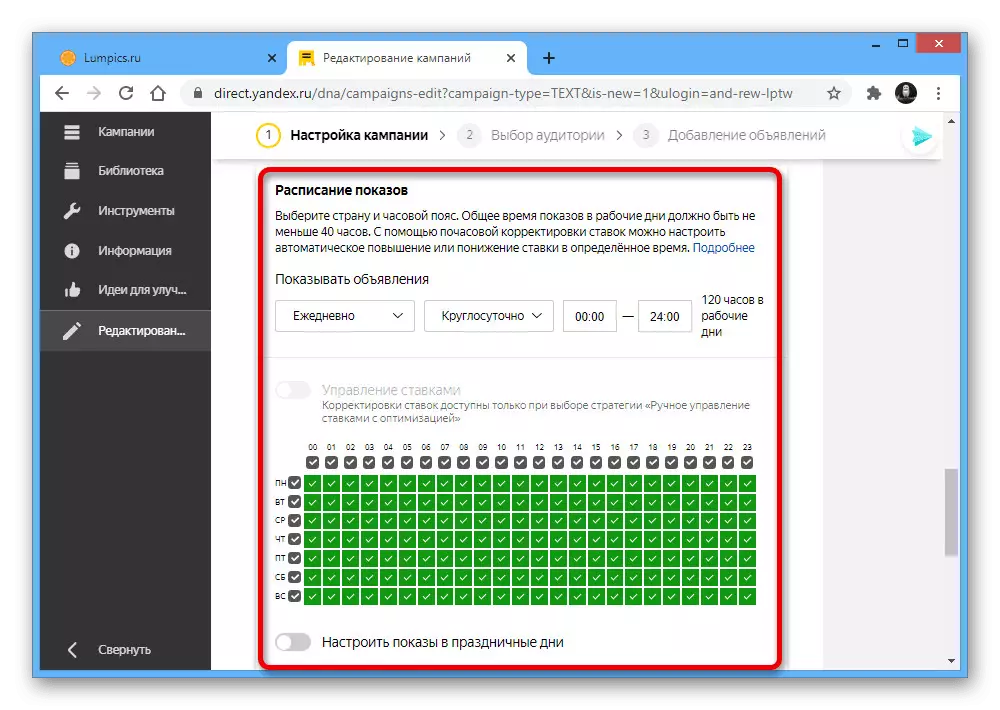
У підрозділі «Коригування ставок» може бути встановлений коефіцієнт підвищення або зниження ставки при показі реклами певної аудиторії.
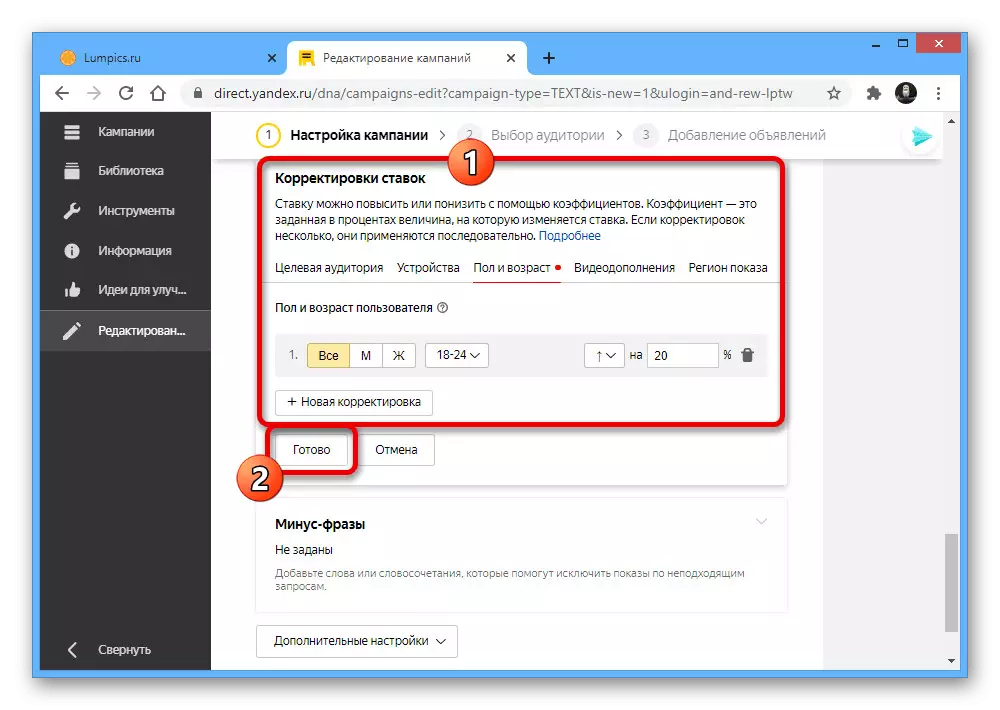
Якщо ви хочете, щоб реклама не демонструвалася при певних запитах, використовуйте текстове поле «Мінус-фрази». Детальніше про це сказано в описі винятків в довідці Яндекс.Директу.

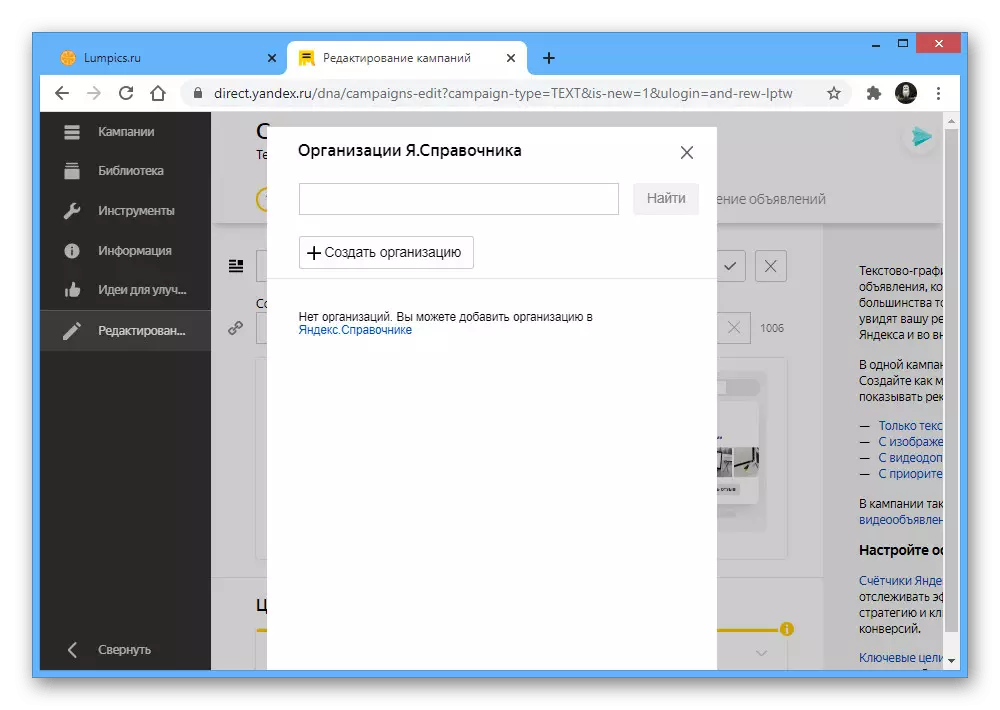
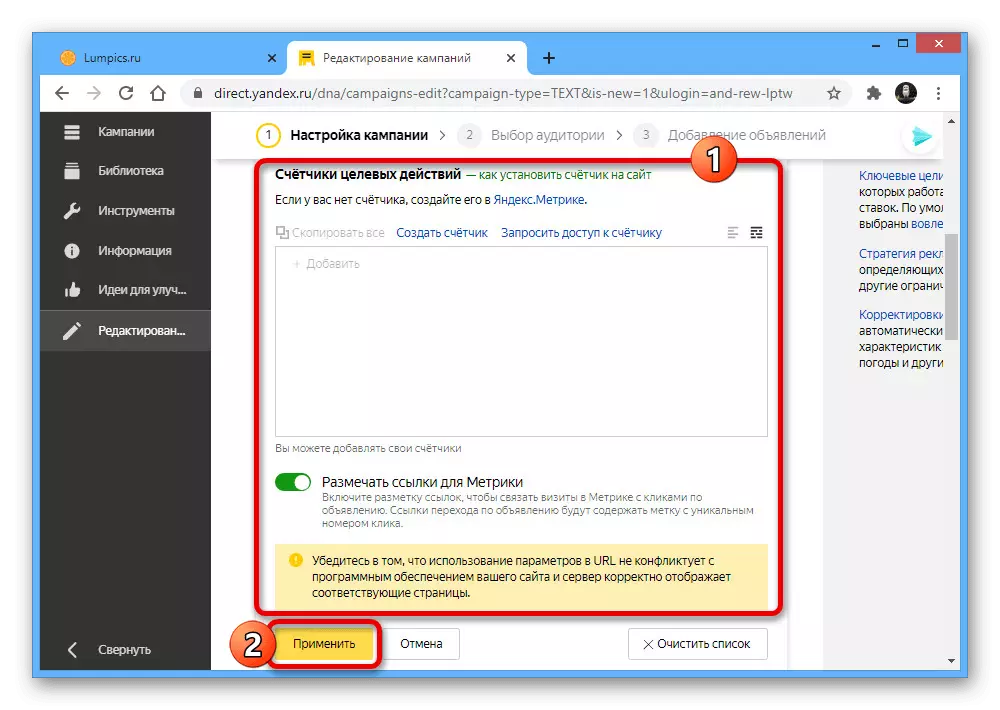
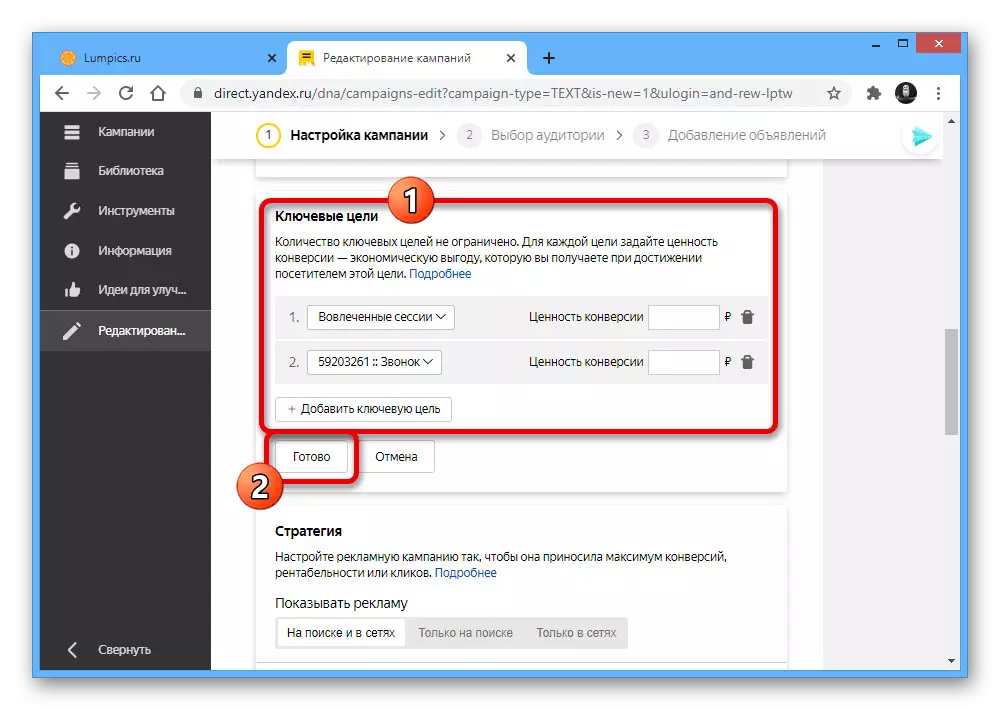


Додаткові налаштування
- Серед параметрів кампанії в окремому блоці також присутні «Додаткові настройки», поділені на кілька підрозділів. В першу чергу тут можна включити «Розширений географічний таргетинг», щоб реклама демонструвалася не тільки користувачам із зазначеного вами регіону, а й тим, хто використовує назву області при пошуку.
- Блок «Віртуальна візитка» дозволяє розширити ідентифікацію організації за рахунок вказівки даних, включаючи місце розташування на Яндекс.Карте.
- Якщо оголошення націлені на демонстрацію в картах, включення опції «Показувати фотографії, рейтинг та відгуки з контактів організації на Яндекс.Картах» дозволить додавати в рекламу додаткову інформацію про компанію.
- За допомогою підрозділу «Експерименти» можна додати до п'яти аудиторій, створених в окремому редакторі, щоб перевірити ефективність реклами.
- У разі непрацездатності прив'язаного веб-сайту, включена опція «Зупиняти роботу оголошень при непрацюючому сайті» автоматично перериває демонстрацію реклами, якщо ресурс недоступний. За рахунок цього можна уникнути зайвих витрат.
- Розділ «Відомості» містить різноманітні параметри для управління оповіщенням, пов'язаними з рекламою. За бажанням можна домогтися отримання повідомлень майже про всі події.
- За допомогою текстового блоку «Майданчики, на яких заборонені покази» ви можете обмежити демонстрацію реклами на певних веб-сайтах.
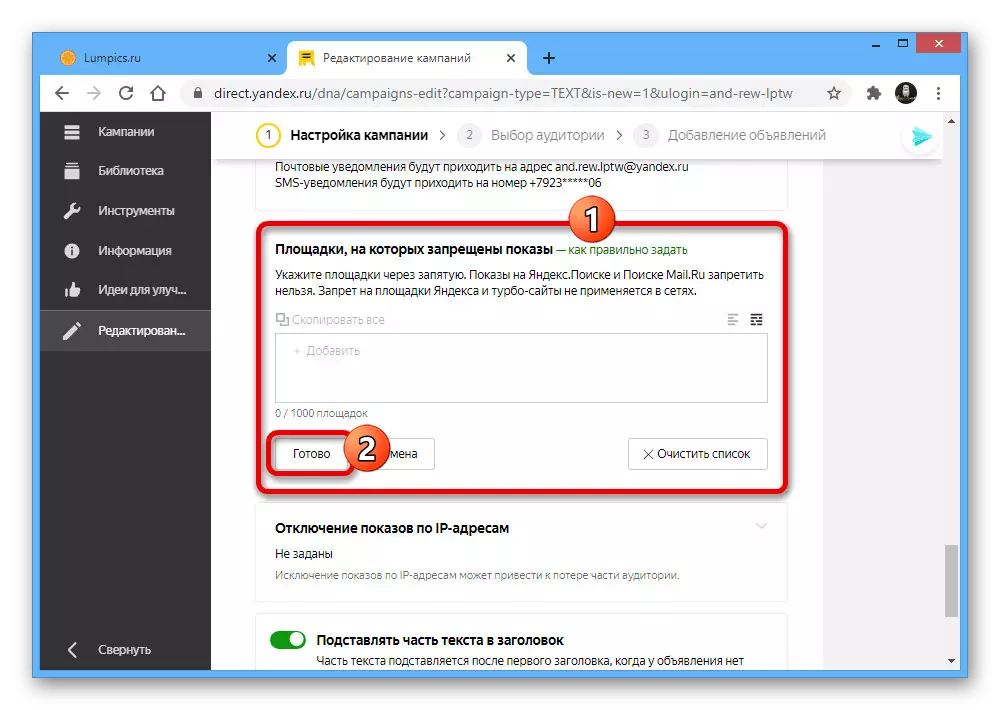
Як і у випадку з URL, можна перерахувати IP-адреси в блоці «Відключення показів по IP-адресами», щоб заблокувати демонстрацію реклами конкретним користувачам.
- Передостанній пункт «Підставляти частина тексту в заголовок» дозволяє автоматично переносити частину опису в заголовок. За рахунок же опції «Враховувати автоматично зупинені оголошення конкурентів» можна збільшити кількість переглядів або, навпаки, втратити трафік.

Після завершення кампанії, зробити збереження можна за допомогою кнопки «Продовжити» в нижній частині сторінки. У разі помилок Яндекс.Директ видасть відповідне сповіщення.

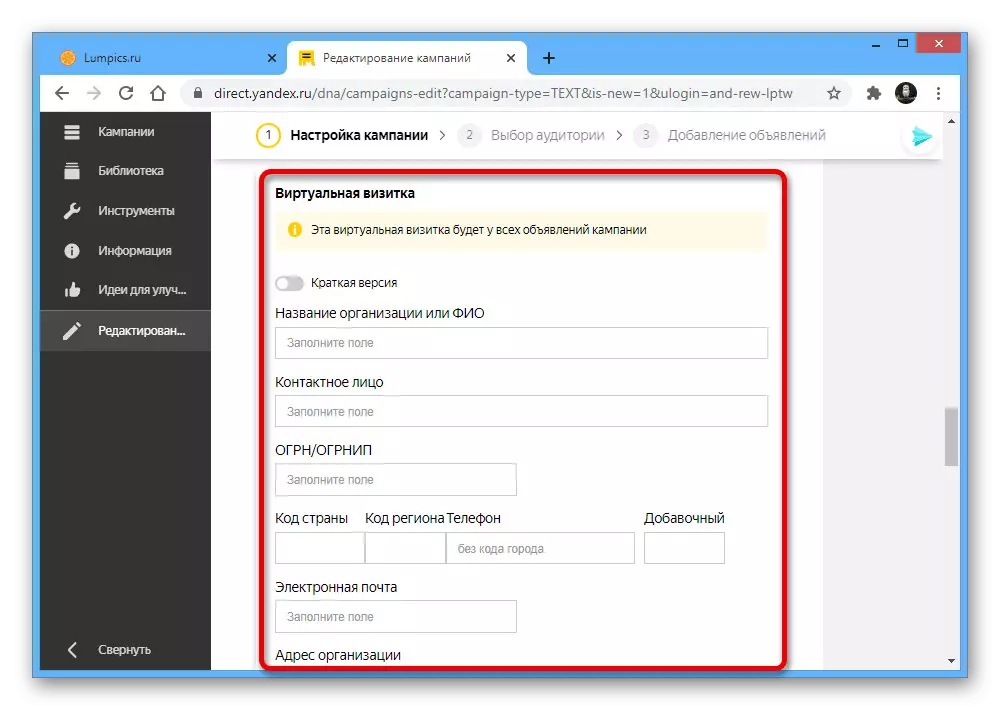
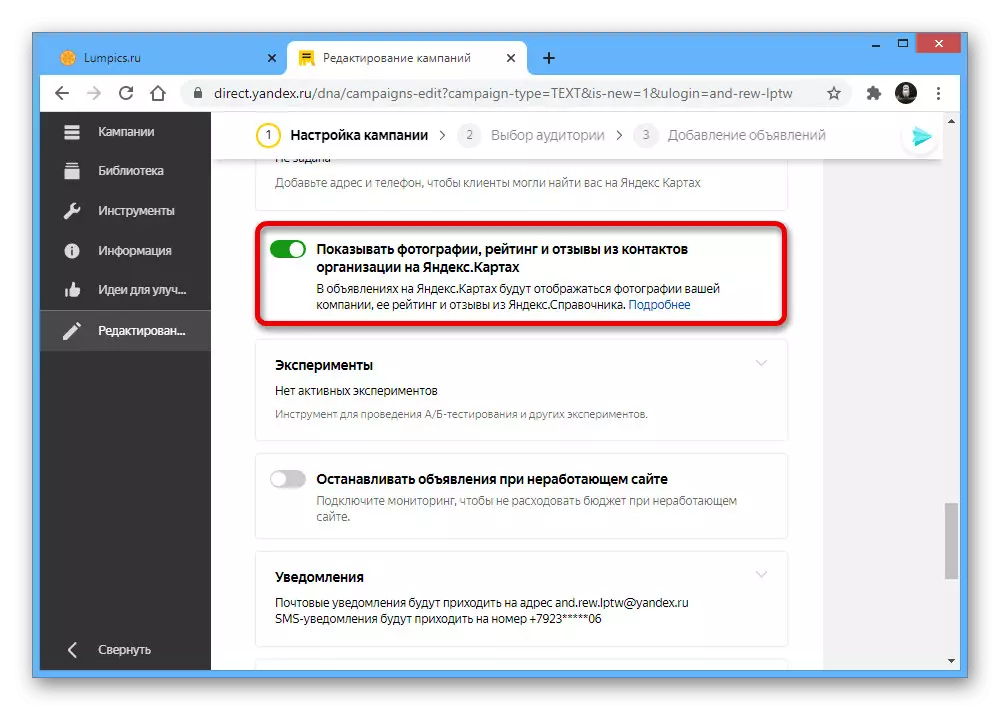



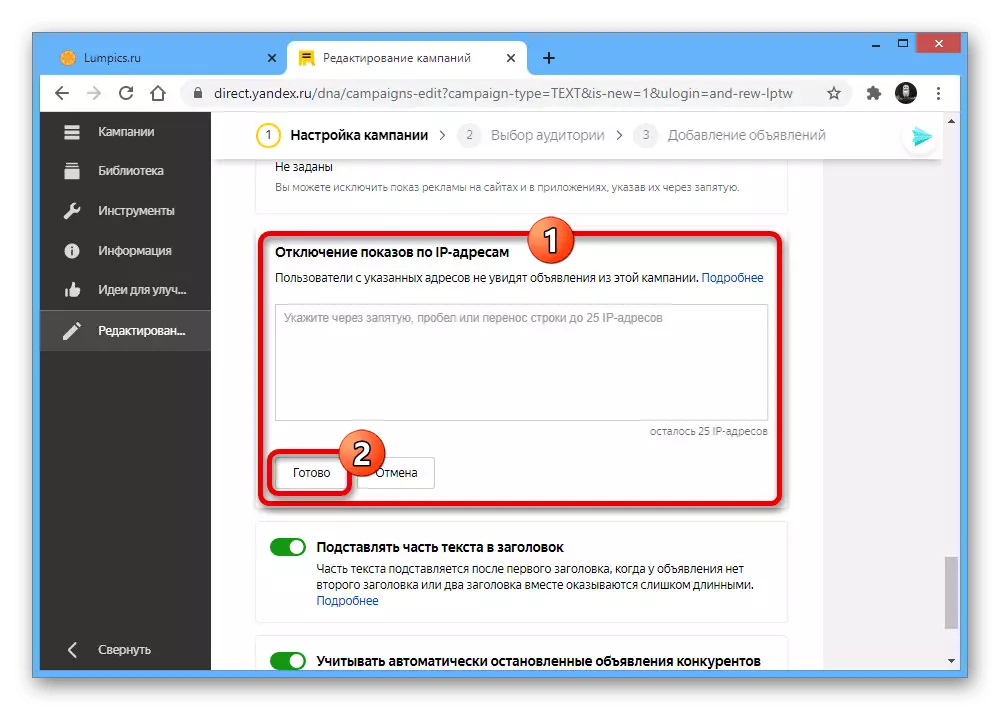
Робота з аудиторією
- На другому і останньому етапі створення кампанії необхідно додати і налаштувати аудиторію. В першу чергу можна включити параметр «Використовувати автотаргетінг», щоб рекламні оголошення автоматично демонструвалися всім користувачам на основі опису і ключових фраз.
- У наступному розділі «Регіон показу» можна встановити основні області, користувачам з яких будуть доступні покази. За умовчанням вибрані всі регіони.
- За аналогією з раніше згаданими мінус-фразами, в блоці «Ключові фрази і мінус-фрази» можна додати слова, при виявленні яких буде показуватися або, навпаки, ховатися реклама. В даному випадку значення поширюються на окрему групу, а не на всю кампанію.
- Якщо потрібно домогтися більш точного показу оголошень в рамках групи, можна налаштувати «Ретаргентінг і підбір аудиторії». В цьому випадку умови задаються через окремий редактор і можуть бути пов'язані з великою кількістю правил.
- У блоці «Профіль користувача» може бути обрана аудиторія на основі інтересів. Це дозволяє зосередитися на потенційно зацікавлених користувачів.
- Останній пункт «Коригування ставок» є точною копією однойменного і зазначеного раніше параметра, але поширюється тільки на редаговану аудиторію. Самих же груп в одній кампанії може бути відразу декілька.
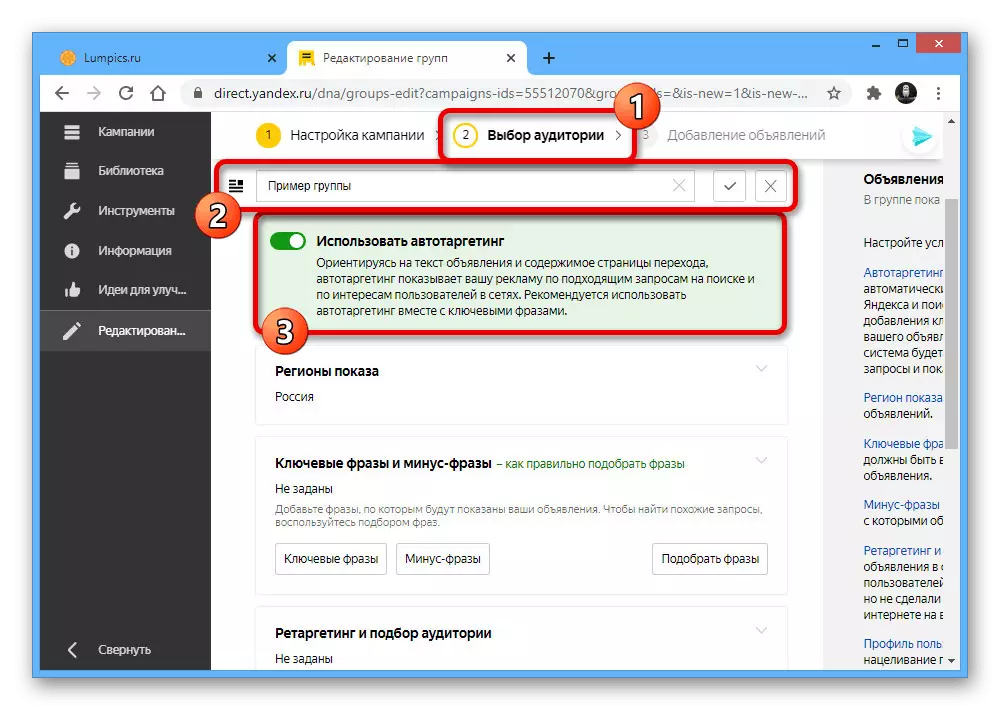

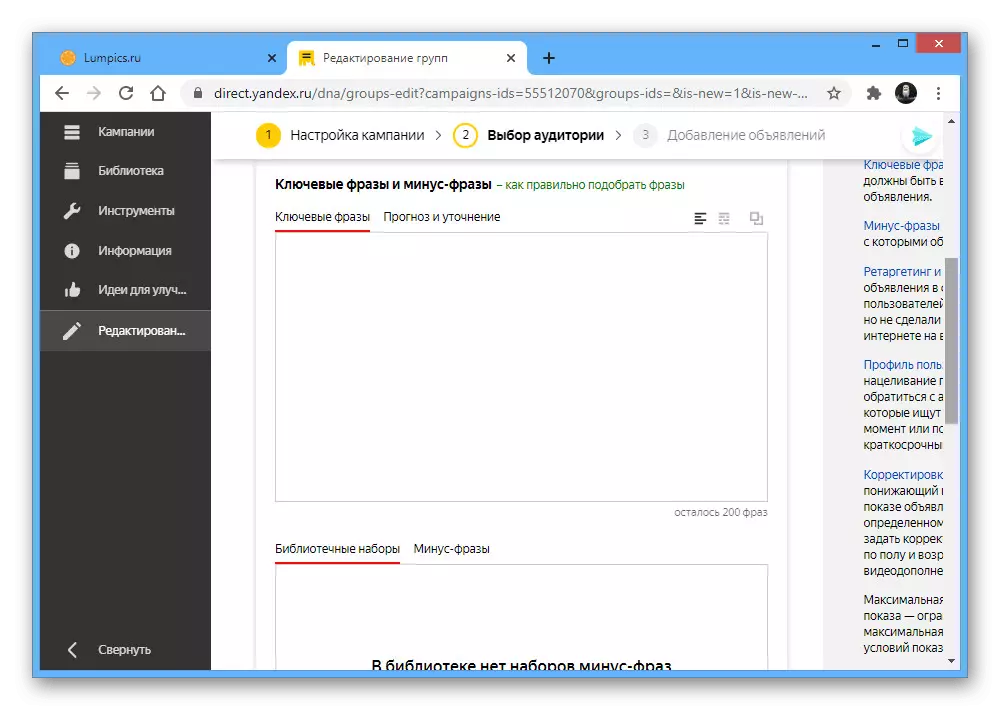
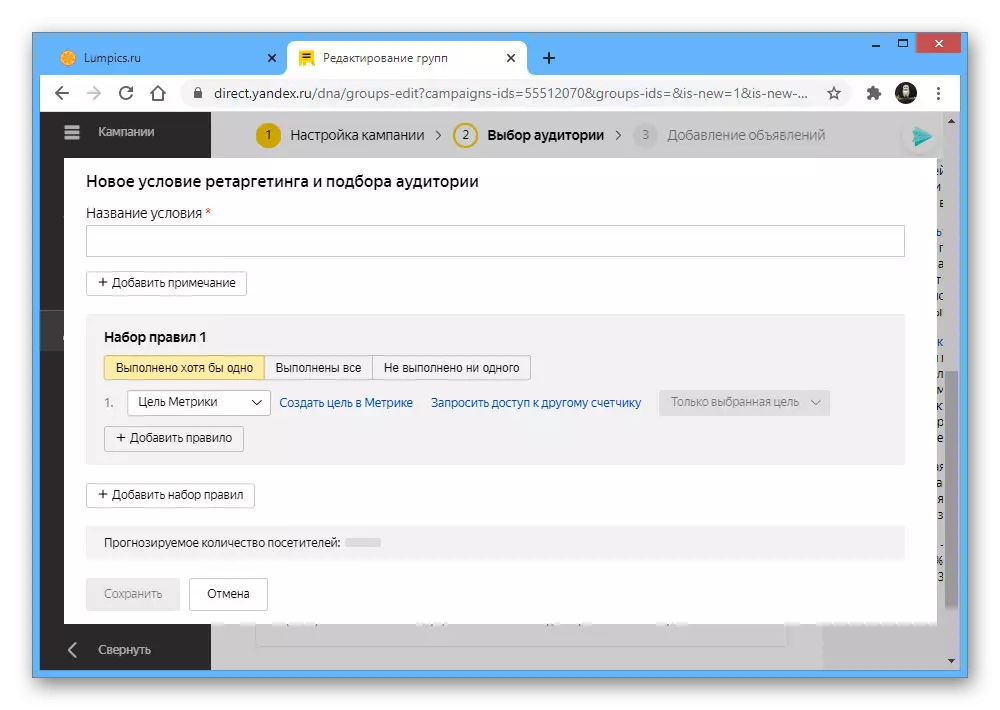
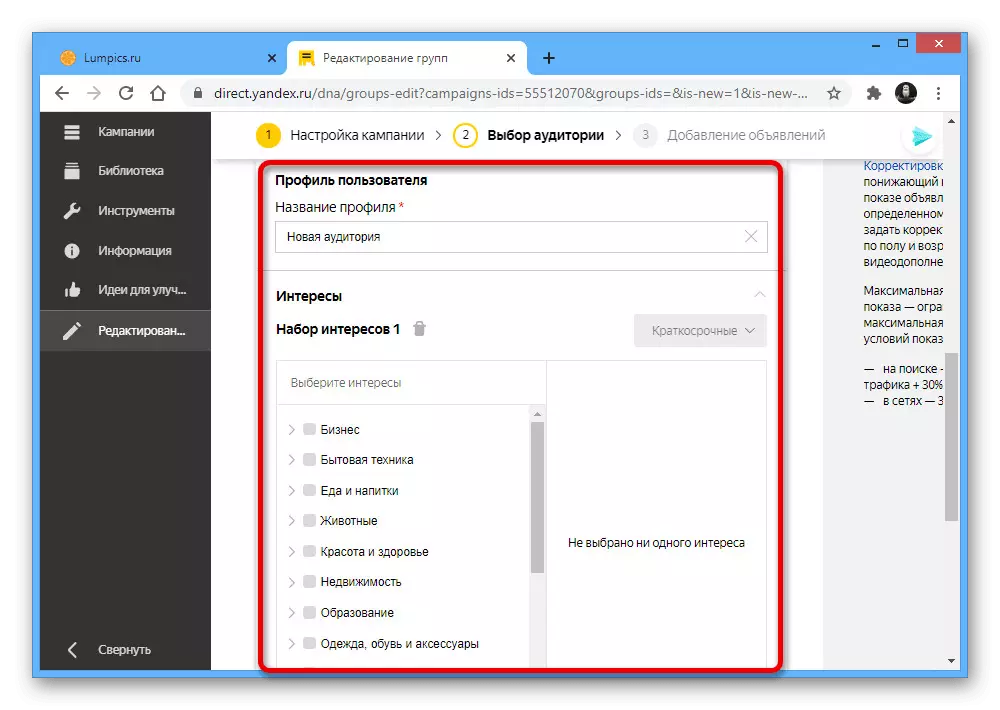

Варто враховувати кожен розглянутий нами розділ, так як оголошення автоматично адаптуються під обраний тип кампанії. При цьому сам по собі сервіс не ставить обмежень на кількість варіантів, через що в разі потреби можна використовувати всі доступні можливості.
Налаштування рекламних оголошень
Після того як рекламна кампанія буде підготовлена належним чином, можна приступати до роботи з оголошеннями, використовуючи досить велика кількість налаштувань в залежності від різновиду реклами. Зверніть увагу, що тут, як і в випадку з готовими кампаніями, вносити зміни можна в уже існуючі варіанти за допомогою опції «Редагувати» на головній сторінці Яндекс.Директу.Основна інформація
- Щоб перейти до роботи з новою рекламою, потрібно розгорнути список «Додати» через головне меню сайту, вибрати «Оголошення» і вказати потрібну кампанію. Також редактор буде автоматично відкрито при створенні нової кампанії.
- Ми розглянемо як приклад роботу тільки з одним з варіантів кампанії. В першу чергу необхідно вибрати різновид оголошення за допомогою однієї з вкладок, що може сильно вплинути на доступність інших параметрів.
- Після цього перегорніть сторінку нижче і в обов'язковому порядку заповніть текстове поле «Тема» і «Текст оголошення». Також можете додати «Додатковий заголовок», не забуваючи про обмеження на кількість символів.



Додавання контактів
- В єдине текстове поле в блоці «Контакти в оголошенні» вставте URL-адресу сайту, на який буде здійснений перехід у випадку клацання по рекламі. За необхідності можете створити окрему сторінку за допомогою редактора турбо-сайтів, в основному орієнтованих на мобільні пристрої.
- Як і у випадку з настройками кампанії, до рекламному оголошенню можна прив'язати інформацію про організацію в відповідному блоці. При цьому доступна і зворотна можливість видалення.
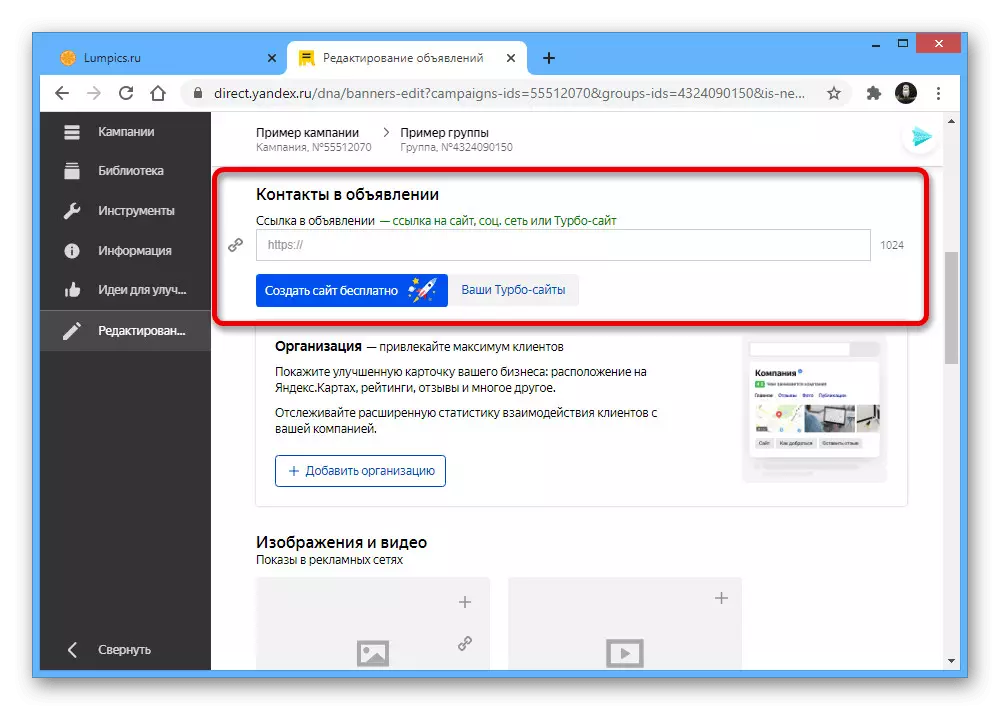

Завантаження зображень
- Одним з найбільш важливих елементів будь-якого оголошення при роботі з класичним шаблоном є додавання зображень. Для цих цілей клікніть «+» в необхідному блоці з підрозділу «Зображення та відео».
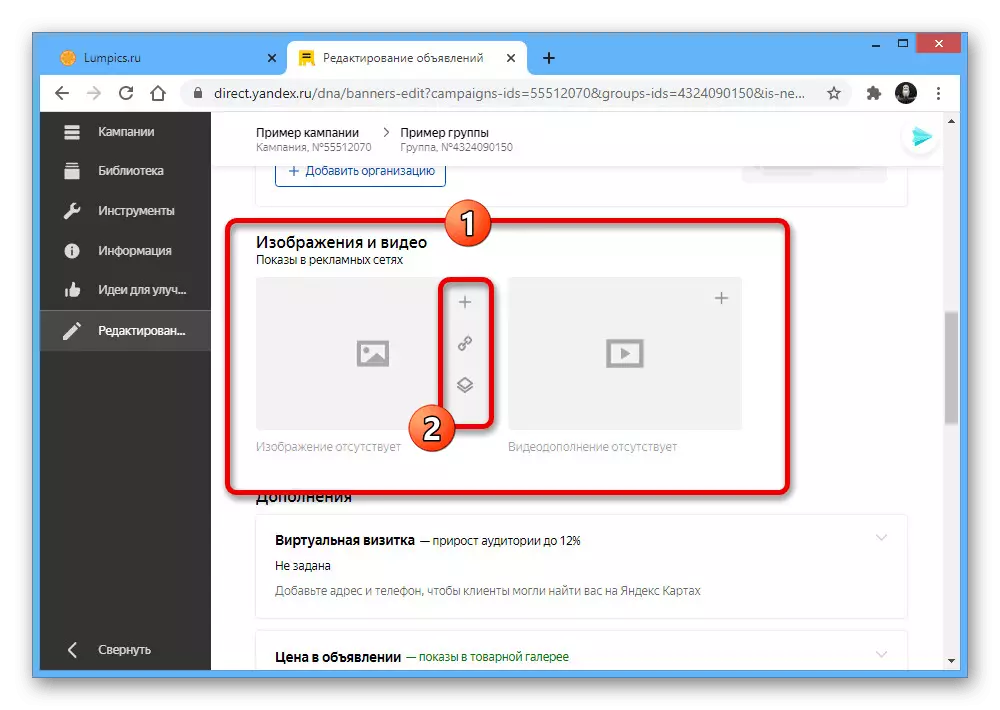
Якщо ви додаєте графічний файл, можна вдатися до альтернативного способу завантаження, скориставшись кнопкою з іконкою посилання. У такому випадку досить буде вставити прямий URL-адресу та підтвердити процедуру.

Крім цього, зображення можуть бути додані з «Галереї», доступною при натисканні останньої кнопки в зазначеному блоці. При цьому всі файли, що ви додаєте, автоматично опиняються в цьому розділі.
- Незалежно від обраного способу завантаження, буде відкрито вікно «Кадрування» з можливістю вибору співвідношення сторін файлу. Щоб завершити настройку, скористайтеся кнопкою «Зберегти» в нижньому лівому кутку.
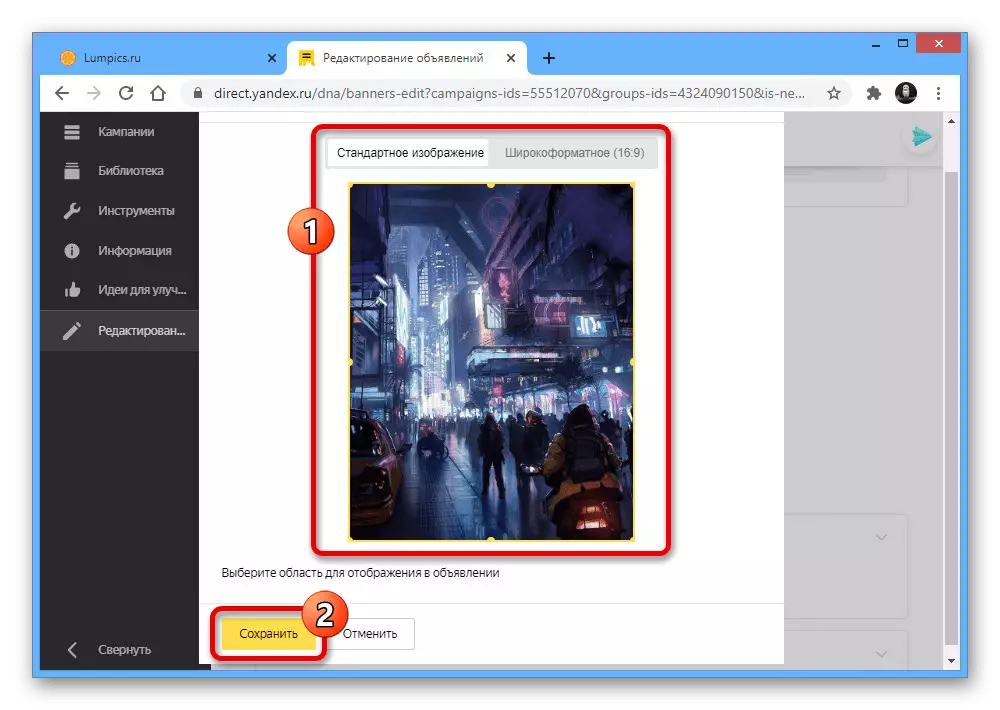
По завершенні завантаження картинка автоматично заповнить оголошення. Ознайомитися з попереднім переглядом можна в одному з нижчих підрозділів.

Робота з креативом
- У деяких оголошеннях, а також при додаванні відео-додатків, можна скористатися креативу. Це дозволяє надати оголошенню більш привабливий зовнішній вигляд, а також не турбуватися про адаптивність.
- При відкритті вікна «Конструктор креативів» на вкладці «Стандартні шаблони» виберіть відповідний варіант. У майбутньому можна буде знайти раніше використані шаблони в розділі «Мої креативи».
- За допомогою налаштувань в правій частині редактора додайте всю необхідну інформацію, зображення, включаючи логотип, і визначитеся з колірним оформленням. В цілому, якщо ви маєте уявлення про кінцевий результат, проблем виникнути не повинно, до того ж, з огляду на наявність попереднього перегляду.

Зверніть увагу, що налаштування креативу для відео-доповнення відрізняється від звичайного текстово-графічного. В даному випадку потрібно не тільки сам відеоролик, але і аудіозапис, що накладається поверх.
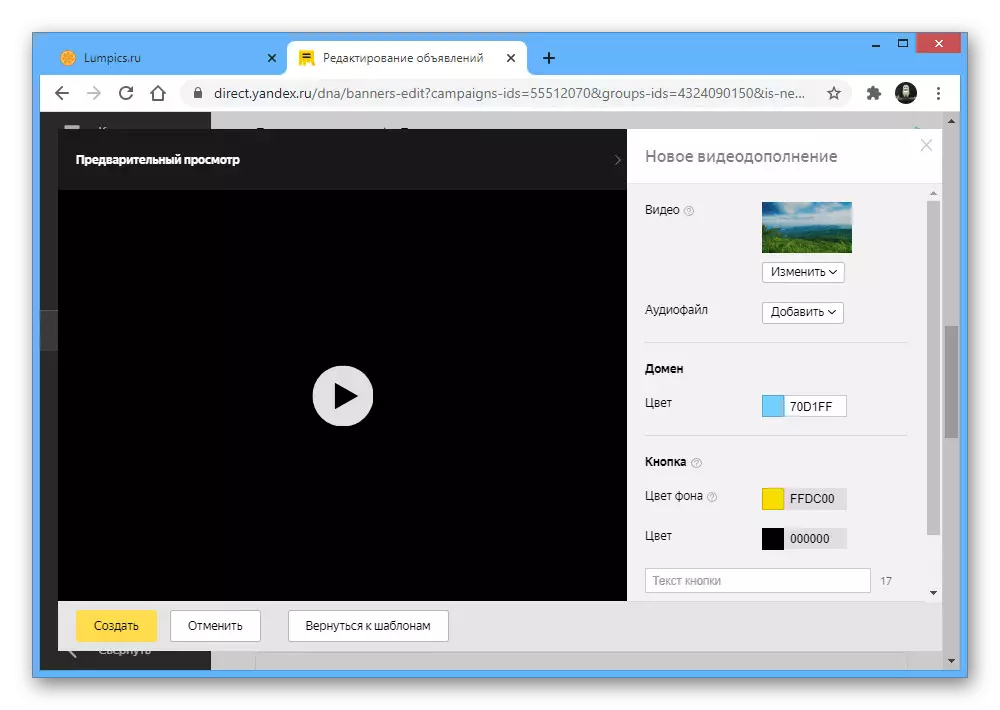
Коли настройка буде завершена, просто натисніть «Створити», щоб повернутися до основного редактору.


додатки
- У блоці «Додатки» можна додати додаткову інформацію, включаючи «Віртуальну візитку», вже згадану раніше, а також «Швидкі посилання», описані в окремій інструкції на сайті.
Детальніше: Додатку швидких посилань в Яндексі
- Якщо ви створюєте рекламу якихось товарів, можете додати інформацію про ціни. Разом з цим оголошення виявиться в товарній галереї.
- За допомогою «Уточнений» можна додати до реклами кілька рядків, що вказують на головні переваги організації або товару. Враховуйте, що кожен варіант проходить перевірку.
- Перед тим як зберегти оголошення, ознайомитися з результатом можна в правому блоці або ж в окремій області сторінки.

Розібравшись з налаштуванням, скористайтеся кнопкою «Зберегти», щоб відправити рекламу на модерацію. По завершенні ви отримаєте повідомлення.